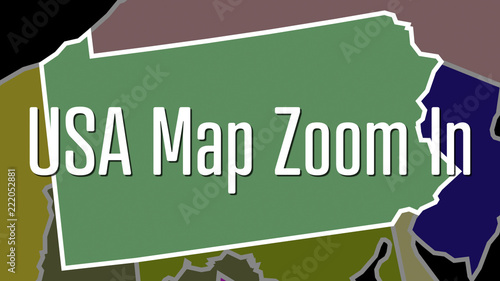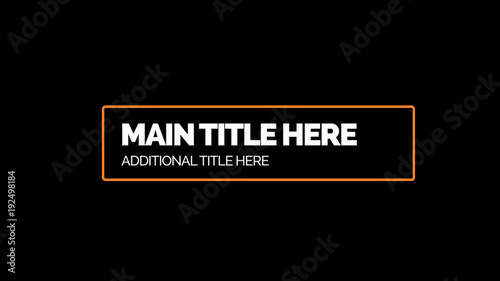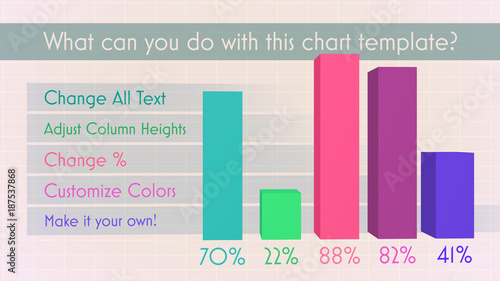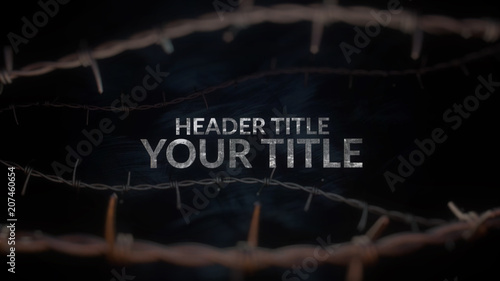無料でありながらプロ級の動画編集が可能なAviUtl。しかし、その導入には少し複雑な手順が必要です。このピラーページでは、AviUtl本体のダウンロードから、MP4対応などの必須プラグインの導入、さらに快適な編集環境を構築するための初期設定まで、初心者でも迷わず進められるよう徹底解説します。このガイドを読めば、あなたもすぐにAviUtlで動画編集を始められます。

【AviUtl完全攻略】独学で動画編集マスターへ!基礎から応用まで徹底解説
「AviUtlを使ってみたいけど、何から始めればいいか分からない…」 「動画編集に挑戦したけど、途中で挫折してしまった…」 「もっと高度な表...
Aviutlからステップアップ!
After Effectsなら、テンプレートを使ってさらに高度な表現が驚くほど簡単に作れます。
テンプレートも10点まで無料
AviUtlとは?その魅力と導入の第一歩
AviUtlは、Windows向けに開発された無料の動画編集ソフトウェアです。その最大の魅力は、無料でありながら非常に高機能である点と、豊富なプラグインによって無限に拡張できるカスタマイズ性にあります。低スペックなPCでも比較的軽快に動作し、YouTube動画や「ゆっくり動画」の作成など、幅広いニーズに対応できるため、多くのクリエイターに愛用されています。
AviUtlは、本体だけでは基本的な機能しか使えません。その真価を発揮するためには、後述する「拡張編集プラグイン」をはじめとする様々なプラグインの導入が不可欠です。この点が、AviUtlの導入を少し複雑にしている要因でもあります。

AviUtlは無料とは思えないほど多機能ですが、その分、導入には少し手間がかかります。しかし、このガイドを読めば、そのハードルを乗り越え、快適な動画編集ライフをスタートできますよ!
AviUtlの基本的な情報や魅力について、さらに詳しく知りたい方は以下の記事も参考にしてください。

無料の動画編集ソフトAviUtlとはどんなソフト?
動画コンテンツの需要が爆発的に高まる現代において、YouTubeやTikTok、InstagramなどのSNSで動画を投稿する機会は増え続けています。しかし、「動画編集ソフトは高価そう
AviUtl本体のダウンロードとインストール
AviUtlを使い始める最初のステップは、本体のダウンロードとインストールです。AviUtlは公式サイト「AviUtlのお部屋」から無料でダウンロードできます。
- 公式サイトへアクセス: 「AviUtlのお部屋」にアクセスし、最新版のAviUtl本体(aviutl*.zip)をダウンロードします。
- ファイルの解凍: ダウンロードしたzipファイルを、任意の場所に解凍します。解凍したフォルダがAviUtlの作業フォルダとなりますので、分かりやすい場所に保存しましょう。
解凍ソフトによっては、ファイル名が文字化けする場合があります。その際は、別の解凍ソフトを試すか、Windows標準の解凍機能を利用してみてください。
AviUtl本体のダウンロードから解凍までの詳細な手順は、以下の記事で詳しく解説しています。
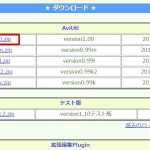
AviUtlのダウンロードとインストール
AviUtlは、Windows環境で利用できる無料の動画編集ソフトウェアです。かつてMicrosoftが提供していたムービーメーカーが公式サポートを終了した現在、無料で高機能な動画編
AviUtlの真価を引き出す!必須プラグインの導入
AviUtlが「高機能」と称される所以は、その拡張性にあります。特に以下のプラグインは、動画編集を行う上でほぼ必須と言えるものです。これらのプラグインを導入することで、MP4ファイルの読み込み・書き出し、高度なタイムライン編集などが可能になります。
| プラグイン名 | 主な役割 |
|---|---|
| 拡張編集プラグイン | AviUtlの動画編集機能を大幅に拡張(タイムライン、レイヤー編集、エフェクトなど) |
| L-SMASH Works | MP4/MOVなどの動画・音声ファイルの読み込み・書き出しに対応 |
| x264guiEx | 高品質なH.264/AVC形式での動画出力(エンコード)を可能にする |
1. 拡張編集プラグイン
AviUtlで本格的な動画編集を行うには、この「拡張編集プラグイン」が不可欠です。タイムライン上でのレイヤー編集、エフェクトの適用、テキストの挿入など、動画編集の主要な機能はすべてこのプラグインによって提供されます。
拡張編集プラグインの導入方法と、その活用法については以下の記事で詳しく解説しています。
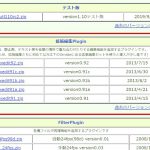
aviUtlに拡張編集プラグインをインストールする
AviUtlは、無料で高機能な動画編集ソフトとして多くのクリエイターに愛用されています。しかし、その真価を発揮するためには「拡張編集プラグイン」の導入が不可欠です。こ
2. L-SMASH Worksとx264guiEx
現代の動画ファイル形式の主流であるMP4ファイルをAviUtlで扱うためには、「L-SMASH Works」と「x264guiEx」の導入が必須です。
- L-SMASH Works: MP4やMOVなどの様々な動画・音声ファイルをAviUtlで読み込んだり、書き出したりするために必要です。
- x264guiEx: 高品質なH.264/AVC形式で動画を出力(エンコード)するために使用します。YouTubeなどにアップロードする動画を作成する際には、このプラグインが非常に重要になります。
これらのプラグインの導入手順は以下の記事で詳しく解説しています。

AviUtlにまず絶対入れるべきおすすめプラグインはこの3つ
AviUtl動画編集を始めるなら絶対入れるべき必須プラグイン3選
AviUtlを動画編集ソフトとして本格的に活用するためには、以下の3つのプラグインが必須です。これらを導入す
3. その他の必須・おすすめプラグインとAPMによる簡単導入
上記以外にも、AviUtlの機能をさらに拡張し、編集効率を高めるためのプラグインは多数存在します。また、最近では「AviUtl Package Manager (APM)」というツールを使うことで、これらのプラグインをより簡単に導入できるようになっています。
APMは、複数のプラグインを一括でダウンロード・インストールできる便利なツールです。手動での導入が不安な方や、多くのプラグインを導入したい方におすすめです。
プラグインの種類、導入手順、そしてAPMを使った簡単導入法については、以下の記事で網羅的に解説しています。
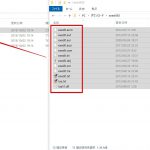
AviUtlへプラグインをインストールする方法 入門編
AviUtl(エーブイアイ・ユーティーエル)は、無料で高機能な動画編集ソフトとして、多くの動画クリエイターに長年愛用されています。その最大の魅力は、「プラグイン」と呼
さらに快適に!おすすめプラグインと活用術
必須プラグインの導入が完了したら、次は動画編集をさらに快適にするためのおすすめプラグインを検討してみましょう。これらは必須ではありませんが、特定の作業を効率化したり、動画の品質を向上させたりするのに役立ちます。
例えば、以下のようなプラグインがあります。
- 動画の安定化プラグイン: 手ブレのある映像を補正します。
- ノイズ除去プラグイン: 映像や音声のノイズを軽減します。
- リサイズプラグイン: 映像の解像度を変更する際に、より高品質な処理を行います。
これらのプラグインは、あなたの動画編集の幅を広げ、よりプロフェッショナルな仕上がりを目指す上で強力な味方となるでしょう。

AviUtlに入れておきたいおすすめプラグイン6つ
AviUtl(エーブイアイ・ユーティーエル)は、その軽快な動作と無限の拡張性で、多くの動画クリエイターに愛用されている無料の動画編集ソフトです。しかし、AviUtlの真価を
AviUtlの初期設定と最適化で快適編集環境を構築
プラグインの導入が終わったら、最後にAviUtl本体の初期設定と最適化を行いましょう。これにより、AviUtlの動作が安定し、より快適に動画編集を進めることができます。
主な設定項目は以下の通りです。
- 最大画像サイズの設定: 編集する動画の解像度に合わせて、AviUtlが扱える最大画像サイズを設定します。高解像度動画を扱う場合は、この設定が重要です。
- 再生ウィンドウの設定: プレビュー時の動作や表示品質を調整します。
- キャッシュ設定: 編集中の動作をスムーズにするために、キャッシュの割り当てを最適化します。
- MP4対応の確認: 必須プラグインが正しく導入され、MP4ファイルが読み込めるかを確認します。
これらの設定を適切に行うことで、AviUtlの動作が軽快になり、編集中のストレスを軽減できます。
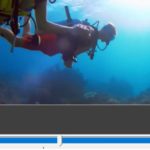
AviUtlで必ずやった方が良い初期設定2つ
無料でありながらプロレベルの動画編集が可能な「AviUtl」。多くのクリエイターに愛用されていますが、その真価を発揮するには、いくつかの初期設定が欠かせません。特に、
よくあるトラブルとその解決策
AviUtlの導入や使用中に、予期せぬトラブルに遭遇することもあるかもしれません。しかし、多くの場合、一般的な解決策で対応可能です。
- 「ファイルの読み込みに失敗しました」エラー: L-SMASH WorksなどのMP4対応プラグインが正しく導入されていない、またはファイルパスに日本語が含まれているなどの原因が考えられます。
- 「拡張編集の初期化に失敗しました」エラー: 拡張編集プラグインのファイルがAviUtl本体と同じフォルダにない、またはファイルが破損している可能性があります。
- 動作が重い、カクつく: PCのスペック不足、キャッシュ設定の不備、または不要なプラグインが原因であることがあります。
トラブルが発生した際は、まずエラーメッセージを正確に確認し、インターネットで検索してみましょう。AviUtlはユーザーコミュニティが活発なため、多くの解決策が見つかります。

トラブルシューティングは、動画編集スキルの一部です。焦らず、一つずつ原因を探っていくことが大切です。公式サイトや信頼できる情報源を参考に、解決に挑戦してみてください。
まとめ:AviUtlで動画編集を始めよう!
このピラーページでは、AviUtlを使い始めるために必要な「本体のダウンロード」「必須プラグインの導入」「初期設定と最適化」という一連の準備プロセスを解説しました。これらのステップを一つずつクリアすることで、無料でありながらプロ級の動画編集が可能なAviUtlを、あなたのPCで快適に利用できるようになります。
準備が整えば、あとはあなたの創造性を存分に発揮するだけです。ぜひ、AviUtlを使って素晴らしい動画作品を生み出してください。
動画の質を高めるアニメーション素材
10点まで無料でダウンロードできて商用利用もOK!今すぐ使えるテンプレート